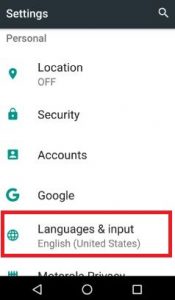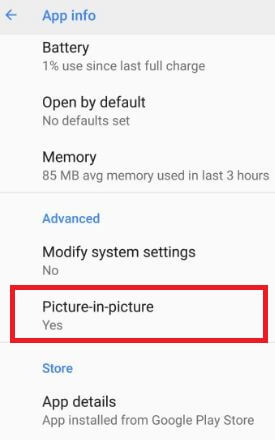Cómo usar el modo de invitado Android 10, 9 (Pie), 8.1 (Oreo), 7.1.2 (Nougat)
A continuación, se explica cómo configurar y usar el modo de invitado de Androiddispositivo de teléfono o tableta. Este modo de invitado de Android le ayudará cuando le dé su dispositivo a otros amigos o familiares para que lo usen. Simplemente cambie su dispositivo al modo de invitado. Cuando habilitar el modo de invitado en el último teléfono o tableta Android, todos los datos de su dispositivo no son accesibles para ese usuario invitado. Además, agregue un nuevo usuario a sus últimos dispositivos Android 10.
En Moto G4 Plus (Android 7.0 Nougat), el dispositivo tiene excelentes características que incluyen modo de pantalla dividida, Modo invitado, Modo dormido, modo de ahorro de batería, modo privado y más.En cualquier momento, agregará o eliminará el modo de invitado en el dispositivo Android. Siga la guía paso a paso que se proporciona a continuación para ver cómo habilitar y usar dispositivos Android en modo invitado (compatible con Android 10, 9 Pie, 8.1 Oreo).
- Cómo habilitar la fijación de pantalla de Android nougat 7.0
- Cómo agregar su imagen de perfil en la pantalla de bloqueo Android 10
- Cómo agregar información de emergencia en la pantalla de bloqueo de Android Oreo
Cómo configurar el modo de invitado Android 10, 9 Pie hasta Nougat 7.1.2
En primer lugar, siga el paso que se indica a continuación para habilitar el modo de invitado en el último dispositivo Android.
Agregar el modo de invitado de Android 10
Paso 1: Desliza hacia abajo el panel de notificaciones dos veces desde la parte superior de la pantalla.
Paso 2: Toque el Perfil icono.
Paso 3: Toque en Agregar invitado o Agregar usuario.
Ahora cambia al modo de invitado tu último Androiddispositivo. No puede ver ningún contacto, aplicación ni otros datos. Primero inicie sesión con su cuenta de Gmail y descargue la aplicación que desea usar. Puede usar la configuración dada a continuación para activar las llamadas telefónicas para el modo invitado en su Android 10.
Configuración> Sistema> Avanzado> Varios usuarios> Ícono de Configuración frente a Invitado> Activa "Activar llamadas telefónicas"
Eliminar el modo de invitado en Android 10
Paso 1: Desliza hacia abajo el panel de notificaciones dos veces desde la parte superior de la pantalla.
Paso 2: Toque el Perfil icono.
Paso 3: Toque en Eliminar invitado o Su icono de perfil.
Aparece este mensaje emergente: ¿Eliminar invitado?
Paso 4: Toque en Eliminar.
Ahora cambia a tu perfil.
Configurar el modo de invitado de Android 9
Paso 1: Desliza hacia abajo el panel de notificaciones dos veces en tu dispositivo Android.
Paso 2: Toque el Icono de invitado.
Paso 3: Toque en Agregar invitado.
Deshabilitar el modo de invitado en Android 9 Pie
Paso 1: Desliza hacia abajo el panel de notificaciones dos veces en su dispositivo Android.
Paso 2: Toque el Icono de invitado.
Paso 3: Toque en Eliminar invitado.
Modo de invitado de Android 8.0
Paso 1: Desplácese hacia abajo en el panel de notificaciones dos veces desde la parte superior de la pantalla.
Paso 2: Toque el Icono de perfil de usuario.
Paso 3: Toque en Agregar invitado.
Ahora su dispositivo cambia al modo de invitado.
Para Android Nougat 7.1.2
Paso 1: Desliza hacia abajo la parte superior de la pantalla para abrir el panel de notificación.
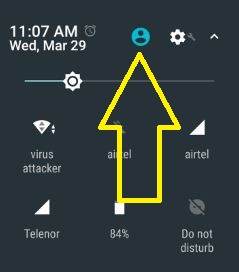
Paso 2: Toque en el "Usuario”En la parte superior.

Paso 3: Grifo "Agregar invitado”.
Ahora tu teléfono Android es cambiar al modo de invitado. Todas las aplicaciones de descarga, contactos, mensajes, almacenamiento interno y otros datos de su teléfono son inaccesibles para el usuario invitado. Es fácil de usar el teléfono inteligente Android en modo invitado.
En modo invitado, también puede agregar un bloqueo de pantalla usando su huella digital, detección corporal, fondo de pantalla personalizado y configure un nuevo correo electrónico en su teléfono.
Eliminar o deshabilitar Android 7.0 Modo invitado
Paso 1: Desliza hacia abajo la parte superior de la pantalla de la barra de notificaciones.
Paso 2: Toque en el "Invitado”Icono.
Paso 3: Grifo "Quitar invitado”Para eliminar la cuenta de invitado.
Puede ver un mensaje: ¿Eliminar invitado?

Paso 4: Grifo "Eliminar”.
Todas las aplicaciones y los datos de este usuario invitado seráneliminado. Ahora su dispositivo Android está fuera del modo de invitado. Usando la configuración de su teléfono, también puede agregar un usuario en su dispositivo nougat 7.1.2 usando la siguiente configuración.

Configuración> Dispositivo> Usuarios> Agregar usuario> Toque "Aceptar"> ¿Configurar usuario ahora? > Configurar ahora
Además, agregue usuarios cuando el dispositivo esté bloqueado y habilite las llamadas telefónicas y los mensajes de texto se compartirán con este usuario en su dispositivo.
Eliminar al usuario del modo de invitado de Android 7.0 (Moto G4 plus)

Configuración> Dispositivo> Usuarios> Configuración icono de engranaje de Nuevo usuario> Eliminar usuario> Eliminar
Eso es todo sobre el modo de invitado en el teléfono o tableta Android.
Relacionado:
- Cómo mostrar el nombre y el número en la pantalla de bloqueo del Pixel 3
- Cómo agregar una nueva cuenta de usuario en Android Oreo 8.1
- Función Mi día del Asistente de Google
Espero que lo anterior brinde una guía completa para usarEl modo de invitado Android Nougat 7.0, Marshmallow 6.0 y Lollipop 5.1.2 es útil para usted. Si los pasos anteriores le resultan útiles, no olvide compartirlos con sus amigos en la red social.